
Использование видео в качестве фона на веб-странице стало популярной практикой благодаря его способности создавать атмосферу и удерживать внимание пользователей. Для этого не требуется сложных инструментов или плагинов – HTML5 и CSS обеспечивают все необходимое для внедрения видео в качестве заднего фона. Важнейший аспект при этом – соблюдение оптимизации для различных устройств и браузеров, чтобы сохранить баланс между визуальной привлекательностью и производительностью.
Чтобы добавить видео на фон, достаточно использовать элемент <video>, который предоставляет HTML5. Этот элемент позволяет не только встроить видео, но и контролировать его поведение через атрибуты. Один из самых популярных вариантов – это использование атрибута autoplay, который позволяет видео начинать воспроизведение сразу после загрузки страницы, а также loop, для зацикливания видео. Важно также учитывать, что видео должно быть в формате, который поддерживается всеми основными браузерами, например, MP4 или WebM.
Однако, чтобы видео не снижало производительность страницы, рекомендуется использовать стили для его оптимизации. Можно настроить видео так, чтобы оно адаптировалось под размер экрана, не искажая пропорций, с помощью CSS-свойства object-fit. Для обеспечения хорошей производительности на мобильных устройствах, можно также использовать метод с фоновым изображением в качестве резервного варианта для тех случаев, когда видео не может быть воспроизведено.
В этой статье мы разберем все шаги для корректного внедрения видео на задний фон, а также предоставим рекомендации по улучшению пользовательского опыта и производительности веб-страниц, включая код для практической реализации.
Выбор формата видео для фона
При добавлении видео на задний фон важно учитывать формат, чтобы обеспечить максимальную совместимость и производительность. Разные форматы имеют свои особенности, влияющие на качество воспроизведения и размер файла.
Основными форматами для видео в HTML являются:
- MP4 – самый распространённый формат для веба. Он поддерживается большинством браузеров и платформ. MP4 использует кодек H.264, который обеспечивает хорошее качество при относительно небольшом размере файла. Этот формат подходит для большинства случаев.
- WebM – открытый формат, который поддерживает более эффективное сжатие и лучший коэффициент сжатия при сохранении качества. Он рекомендуется для использования на сайтах, где важна экономия трафика, особенно для мобильных пользователей.
- OGG – менее распространённый формат, который поддерживает только некоторые браузеры, например, Firefox и Opera. Он используется реже, но может быть полезен для сайтов с особой аудитории.
При выборе формата для видео на фоне следует учитывать несколько факторов:
- Кроссбраузерность: MP4 является наиболее универсальным и совместимым с большинством браузеров. WebM также поддерживается большинством современных браузеров, однако старые версии Internet Explorer или Safari могут не поддерживать этот формат.
- Размер файла: WebM часто обеспечивает меньший размер файла при том же уровне качества по сравнению с MP4. Это может быть важным фактором для мобильных пользователей, особенно если видео будет воспроизводиться автоматически.
- Качество изображения: MP4 с кодеком H.264 является оптимальным решением для видео с высоким качеством изображения, тогда как WebM может быть предпочтительным для видео с небольшими размерами и сжатием без потери деталей.
Чтобы обеспечить наилучший опыт для пользователей, рекомендуется использовать несколько форматов видео одновременно, предоставляя браузерам выбор в зависимости от поддерживаемых технологий. Например, можно добавить MP4 для большинства пользователей, WebM для экономии трафика, и OGG для пользователей Firefox.
Как вставить видео с помощью тега
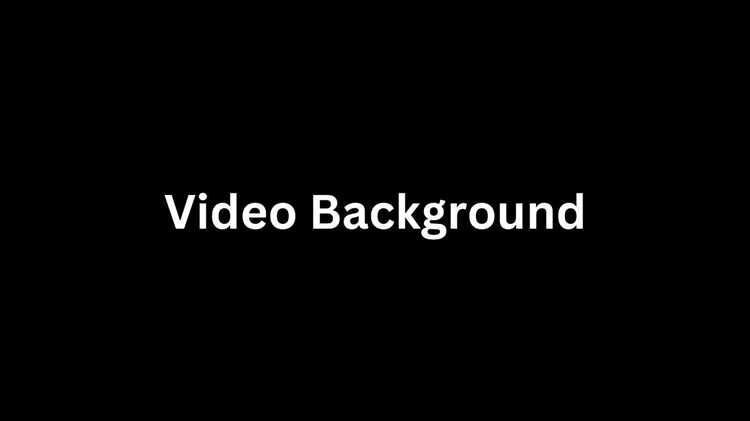
Для вставки видео на веб-страницу используется тег <video>. Он позволяет интегрировать видеоконтент, который будет воспроизводиться прямо в браузере. Чтобы добавить видео, достаточно указать путь к файлу в атрибуте src. Важно обеспечить поддержку разных форматов файлов для лучшей совместимости с различными браузерами.
Пример базовой вставки:
<video src="video.mp4" controls></video>Атрибут controls добавляет элементы управления для воспроизведения (пауза, перемотка, громкость и т.д.). Если его не указать, видео будет воспроизводиться без управления.
Кроме того, для обеспечения совместимости с разными браузерами стоит использовать несколько форматов видео. Например, можно добавить несколько источников с помощью вложенных тегов <source>:
<video controls>
<source src="video.mp4" type="video/mp4">
<source src="video.ogg" type="video/ogg">
<source src="video.webm" type="video/webm">
Ваш браузер не поддерживает видео.
</video>Этот код позволит браузеру выбрать оптимальный формат для воспроизведения видео. Если ни один из источников не поддерживается, будет отображено сообщение о невозможности воспроизведения.
Для добавления видео с автозапуском или зацикливанием можно использовать атрибуты autoplay и loop:
<video src="video.mp4" autoplay loop></video>Тег <video> также поддерживает атрибут muted, который позволяет отключить звук при загрузке видео. Это полезно, например, при использовании видео в качестве фона:
<video src="background.mp4" autoplay loop muted></video>Такое видео будет воспроизводиться в фоновом режиме, не отвлекая пользователя на звук.
Настройка авто-проигрывания и беззвучного воспроизведения

Для того чтобы видео начинало воспроизводиться автоматически и без звука при загрузке страницы, достаточно использовать атрибуты autoplay и muted в теге <video>.
Атрибут autoplay позволяет видео начинать воспроизведение сразу после загрузки страницы, без необходимости нажимать кнопку воспроизведения. Это особенно полезно для фона, где видео должно автоматически начать проигрываться при загрузке сайта.
Пример:
<video autoplay muted loop>
<source src="video.mp4" type="video/mp4">
</video>Атрибут muted делает звук видео выключенным по умолчанию. Это важно для фоновых видео, так как звук может отвлекать пользователя и не всегда необходим в таком контексте. Без этого атрибута видео будет воспроизводиться с включённым звуком, что может нарушить комфорт просмотра.
Если необходимо, чтобы видео проигрывалось без зацикливания, уберите атрибут loop. Однако, для фоновых видео часто используется зацикливание, чтобы обеспечить постоянное воспроизведение в фоне.
Если вы хотите использовать несколько источников для одного видео (например, поддержка различных форматов), добавьте несколько элементов <source> внутри тега <video>.
<video autoplay muted loop>
<source src="video.webm" type="video/webm">
<source src="video.mp4" type="video/mp4">
</video>Настроив эти атрибуты, вы обеспечите плавное и комфортное воспроизведение видео на заднем фоне без необходимости вмешательства пользователя.
Использование атрибута loop для зацикливания видео
Атрибут loop в теге <video> позволяет автоматически повторять воспроизведение видео после его окончания. Это особенно полезно для фонов, демонстраций или рекламы, где важно, чтобы видео воспроизводилось непрерывно.
Для применения атрибута loop достаточно добавить его к тегу <video>. Видео начнется с самого начала сразу после завершения текущего воспроизведения.
<video loop autoplay>
<source src="background.mp4" type="video/mp4">
</video>
Рассмотрим важные аспекты использования этого атрибута:
- Автоматическое воспроизведение: В сочетании с атрибутом
autoplay, видео будет начинать воспроизведение сразу при загрузке страницы, аloopобеспечит его повторение. - Обработчик событий: При необходимости можно настроить события на завершение видео, например, для запуска другого процесса, но при этом
loopбудет препятствовать остановке. - Производительность: Повторное воспроизведение может повлиять на производительность, особенно на устройствах с ограниченными ресурсами. Рекомендуется проверять поведение на разных устройствах.
- Совместимость: Большинство современных браузеров поддерживают атрибут
loop, однако стоит всегда проверять работу на старых версиях браузеров.
При правильном использовании атрибута loop можно создать эффективный и непрерывно воспроизводящийся фон для сайта. Однако важно следить за качеством видео, чтобы избежать чрезмерной нагрузки на систему.
Как добавить видео с прозрачным фоном

Для того чтобы добавить видео с прозрачным фоном на веб-страницу, важно использовать формат, поддерживающий альфа-канал (прозрачность). На данный момент наиболее подходящий формат для этого – WebM с кодеком VP9, который позволяет сохранить прозрачность в видео.
Для создания видео с прозрачным фоном необходимо изначально подготовить его в формате, который поддерживает альфа-канал. Обычно это достигается с помощью видеоредакторов, поддерживающих экспорт в формат WebM с VP9. Важно, чтобы исходный материал был в формате, который допускает прозрачность, например, в виде анимации или графики с прозрачным фоном (например, .png или .mov с альфа-каналом).
Пример добавления такого видео в HTML выглядит следующим образом:
Здесь:
autoplay– видео будет воспроизводиться автоматически;loop– видео будет зациклено;muted– видео будет воспроизводиться без звука.
Для обеспечения корректного отображения видео на всех устройствах и браузерах важно также учитывать поддержку WebM и VP9 в различных версиях браузеров. Хотя большинство современных браузеров поддерживает эти форматы, старые версии могут иметь проблемы с отображением прозрачности.
Если требуется использовать видео с прозрачностью в другом формате, например, MOV с альфа-каналом, необходимо учитывать, что не все браузеры могут воспроизвести такие файлы без дополнительных плагинов или ограничений. Поэтому использование WebM остается наиболее универсальным решением.
Оптимизация видео для быстрого загрузки страницы

Рекомендуемые форматы для видео на веб-страницах – это WebM и MP4, так как они обеспечивают хороший баланс между качеством и размером файла. Формат WebM предпочтителен для браузеров Chrome и Firefox, в то время как MP4 работает лучше в Safari и Internet Explorer. Для максимального охвата пользователей стоит использовать оба формата в теге <video>.
Для сжатия видео рекомендуется использовать инструменты, такие как FFmpeg, с параметрами, минимизирующими размер файла без существенного ухудшения качества. Например, можно использовать кодек H.264 для MP4, который предлагает хорошее сжатие и поддерживается большинством браузеров.
Длительность видео имеет прямое влияние на размер файла. Чтобы сократить время загрузки, следует использовать видео длительностью не более 10–15 секунд, если оно используется для фона. Важно также минимизировать разрешение видео. Для фоновых роликов достаточно разрешения 1280×720 пикселей. Видео с высоким разрешением замедляет загрузку и негативно сказывается на производительности.
Другим важным шагом является отключение аудио. Видео для фона не должно содержать звуковую дорожку, так как это увеличивает размер файла и расходует ресурсы. Для этого можно использовать параметр muted в теге <video>.
Вместо загрузки большого видеофайла целиком, можно использовать технику «lazy loading» (ленивая загрузка). Это означает, что видео будет загружаться только тогда, когда оно становится видимым на экране пользователя. Для реализации ленивой загрузки можно использовать атрибут loading="lazy" в теге <video>.
Также важно убедиться, что видео используется в качестве фонового элемента и не блокирует другие важные ресурсы на странице. Для этого можно разместить видео в отдельном контейнере и использовать параметры CSS, чтобы скрыть его при рендеринге.
Пользование современными техниками оптимизации, такими как сжатие, выбор подходящих форматов и ленивой загрузки, позволяет значительно уменьшить время загрузки страницы с видео на заднем фоне, улучшая пользовательский опыт.
Как избежать скрытого отображения элементов управления видео
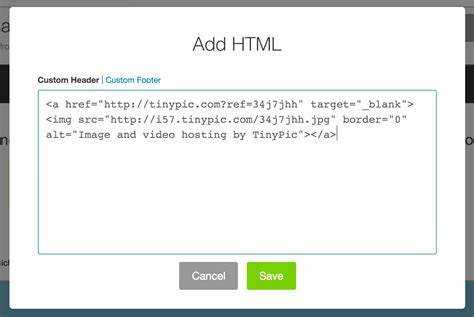
При добавлении видео на задний фон важно, чтобы элементы управления видео, такие как кнопки воспроизведения и регулировки громкости, не были видны. Для этого можно использовать несколько методов CSS и HTML.
1. Использование атрибута controls в теге video
Чтобы элементы управления видео не отображались, достаточно не добавлять атрибут controls в тег video. Без этого атрибута пользователь не получит стандартные элементы управления.
2. Установка видео как фона с помощью background в CSS
Для добавления видео в качестве фона без элементов управления используйте следующий код:
В этом примере видео будет автоматически воспроизводиться, бесшумно и повторяться, но не будет содержать кнопок управления.
3. Применение object-fit для точного масштабирования
Для корректного отображения видео на заднем фоне можно использовать свойство object-fit в CSS:
video {
object-fit: cover;
position: absolute;
top: 0;
left: 0;
width: 100%;
height: 100%;
}
Это обеспечит правильное масштабирование видео без отображения элементов управления и их перекрытия другими элементами на странице.
4. Использование JavaScript для контроля воспроизведения видео
Если нужно больше контроля над видео, можно использовать JavaScript для автоматического управления воспроизведением, без необходимости отображать элементы управления:
document.querySelector('video').play();
Такой подход позволяет избежать ненужных визуальных элементов управления и гарантирует, что видео будет воспроизводиться в нужный момент.
Эти методы помогут вам создать чистый и эстетичный фон без отвлекающих элементов управления видео, улучшая восприятие и производительность страницы.
Добавление и настройка подложки для видео на фоне
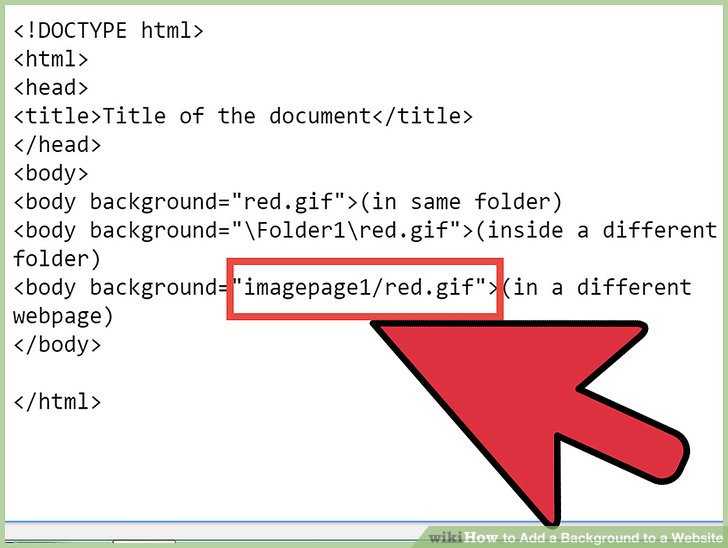
Для улучшения визуального восприятия видео на фоне страницы важно правильно настроить подложку. Она помогает улучшить читаемость контента и создать гармоничную атмосферу. Варианты подложки могут быть различными: от простых цветных фонов до изображений или полупрозрачных слоёв.
Один из распространённых способов – использование полупрозрачного слоя между видео и текстом. Это позволяет видео быть видимым, но при этом делает текст более читаемым. Для этого добавьте элемент с CSS-свойством background-color, задавая полупрозрачность с помощью rgba().
Пример:
Описание контента
В этом примере overlay – это элемент, который накладывает полупрозрачную подложку на видео. Можно настроить прозрачность с помощью параметра background-color: rgba(0, 0, 0, 0.5);, где последние цифры отвечают за степень прозрачности (от 0 до 1).
Другой вариант – использовать изображения как подложку. Это может быть полезно, если вы хотите сделать фон более текстурированным или добавить эффект размытия. Для этого достаточно добавить элемент с фоном в виде изображения и настроить его размеры, чтобы оно растягивалось по всему экрану.
Пример с фоном-изображением:
Описание контента
В этом случае, элемент с классом image-background задаёт фон. Используйте свойства background-image и background-size: cover, чтобы изображение покрывало весь экран, вне зависимости от его размеров.
Не забывайте, что подложка должна быть настроена таким образом, чтобы не отвлекать внимание от основного контента, но в то же время поддерживать визуальную гармонию. Комбинированные эффекты, такие как размытие фона, могут добавить глубину, но также важно учитывать производительность страницы, чтобы избежать чрезмерной нагрузки на устройства пользователей.
Вопрос-ответ:
Что означает параметр autoplay в теге <video>?
Параметр autoplay в теге <video> позволяет видео начинать воспроизведение автоматически, как только страница загружается. Это удобно для фонов, так как видео начинается без дополнительных действий со стороны пользователя. Важно заметить, что видео с этим параметром должно быть без звука, так как большинство браузеров запрещает автозапуск звука для улучшения пользовательского опыта.
Можно ли использовать видео с YouTube в качестве фона на сайте?
Технически можно вставить видео с YouTube на сайт с помощью iframe, но это не самый лучший способ для фона. Вставка видео через iframe может привести к ограничению функционала, например, нельзя настроить его так, чтобы оно было на заднем фоне без элементов управления. Кроме того, использование сторонних сервисов может повлиять на производительность сайта. Лучший вариант — это загрузить видео на сервер и использовать его через тег <video>.
Что такое свойство object-fit: cover в CSS, и зачем оно нужно для видео фона?
Свойство object-fit: cover в CSS используется для того, чтобы содержимое (в данном случае видео) занимало всю область элемента, сохраняя при этом пропорции. Это важно для видео фона, так как оно должно покрывать весь экран, не искажая изображение, даже если его размеры отличаются от размеров экрана. Например, если видео шире или уже экрана, оно будет обрезано, но при этом не будет растягиваться и искажаться.






